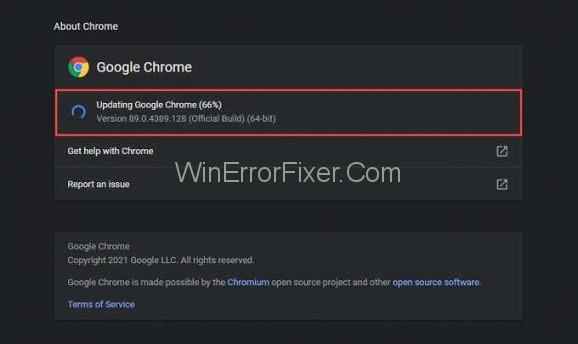Roblox, kendi oyununuzu oluşturabileceğiniz ve başkalarının yarattığı oyunu oynayabileceğiniz bir oyun platformudur. Gerçekten iyi bir platform 2005'te yaratılmıştı ama son yıllarda birçok insanın kafasını çevirip bu yeni oyunu denemesine neden oluyordu. Aynı alanda oynamanıza ve yaratmanıza izin veren birkaç platformdan biridir. Genellikle İşletim sistemleriyle iyi çalışır. MacOS dışında çoğuyla uyumludurlar.
Bu uygulamayı kullanırken de karşılaşabileceğiniz bazı sorunlar var. Bu nedenle, bahsedilen sorunların nedenleri ve çözümü konusunda uyanık olmalısınız. Bugün burada belirli bir sorunun nedenlerini ve çözümlerini tartışıyoruz. Roblox Hata Kodu 279'dur. Ne yapacağınızı biliyorsanız oldukça kolay çözülebilecek bir problemdir. Platformun ve oyunların keyfini sonuna kadar çıkarabilmeniz için size yardımcı olmak için buradayız. O halde bir bakın beyler. Şimdi makaleye başlayacağız.
İçindekiler
Roblox Hata Kodu 279'un Sebepleri Nedir?
Roblox hatasına neden olabilecek birkaç şey vardır. Bu soruna neden olabilecek faktörlerin farkında olmanız için hepsini burada listeleyeceğiz. Öyleyse, Roblox Hata Kodu 279'un arkasındaki olası nedenlere bir göz atın –
- Bağlantı Sorunu - Kötü bir internet bağlantınız varsa, bu hatayı ekranda da görüntüleyebilirsiniz. Bağlantıyı kontrol etmeniz ve iyi bir İnternet bağlantınız ve hızınız olduğundan emin olmanız gerekir.
- Kötü Oyun - Oyunun sunucusu kötüyse, o zaman bu özel hata da herhangi bir zamanda ortaya çıkabilir. Bu senin sorunun değil, oynamaya çalıştığın oyunun sorunu.
- Windows Güvenlik Duvarı - Bazen öyle olur ki, kendi Windows Güvenlik Duvarınız nedeniyle sorunla karşılaşabilirsiniz. Güvenlik Duvarı, oyunun oynanabilmesi için erişilmesi gereken oyunun önemli bir bölümünü engelliyor olabilir. Eh, bu kesinlikle hataya neden olmak için yeterli bir neden.
1. Windows Güvenlik Duvarını Kapatın
Windows güvenlik duvarınız sorunun devam etmesine neden oluyorsa, Windows Güvenlik Duvarını kapatarak sorunu kolayca çözebilirsiniz. Bu, aşağıda size sağladığımız verilen adımları izleyerek kolayca yapılabilir -
Adım 1: Önce başlat menüsüne gidin ve ardından Windows Defender Güvenlik Duvarı yazın.
Adım 2: Ah, solda 'Windows Defender Güvenlik Duvarını aç veya kapat' seçeneğini bulacaksınız. Buna tıklamanız gerekecek.
Adım 3: Windows Güvenlik Duvarı'nın genel ve özel bölüm altında kapatılıp kapatılmadığını kontrol edin. Ardından Tamam'a tıklayın. Sorunun hala orada olup olmadığını kontrol edin.
Sorun oradaysa, bir sonraki çözüme geçmeniz gerekir.
2. Desteklenen Bir Tarayıcı Kullandığınızdan Emin Olun
Uygulamayı sisteminize veya bilgisayarınıza indirmek istemeyen biriyseniz, oyunu oynamak için kesinlikle bir web tarayıcısı kullanıyorsunuz. Bunların hepsi iyi ve güzel çünkü birçok insan yöntemi izliyor ve yaptığınız seçimler hakkında yorum yapacak kimse değiliz. Ancak oyunu oynamak için bir web tarayıcısı kullanıyorsanız, oyunla desteklenen ve uyumlu bir web tarayıcısı kullandığınızdan emin olmalısınız.
Chrome ve Firefox kullanıyorsanız, güncel olanı kullandığınızdan emin olmalısınız. Web tarayıcısının şu anda güncellenmesi gerekiyor ve güncel olmayan bir şey değil. Roblox oynarken bunu göz önünde bulundurmalısınız.
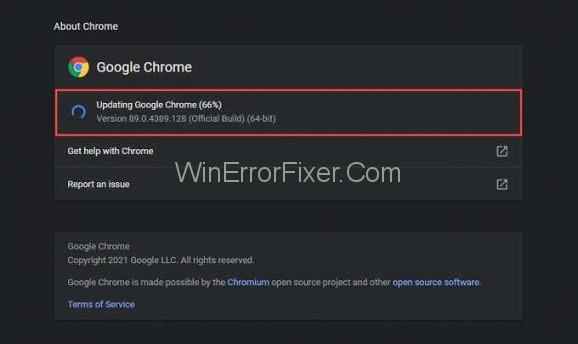
3. Üçüncü Taraf Tarayıcı Eklentilerini Devre Dışı Bırakın
Üçüncü taraf eklentiler, bilgisayarınızda yüklüyse gerçek bir sorun olabilir. Bir reklam engelleyici bile bu hataya neden olabileceği gibi her türlü eklentiyi kolayca kullanabilirsiniz, bu nedenle hepsini devre dışı bıraktığınızdan emin olun. Üçüncü taraf reklamları devre dışı bıraktıktan sonra, sorunun hala orada olup olmadığını kontrol edin. Orada değilse, soruna neyin neden olduğunu bilirsiniz ve değilse bir sonraki çözüme geçersiniz.
4. Gerekli Bağlantı Noktalarını Açın
Sorun, gerekli Roblox bağlantı noktasının bilgisayarınızda bulunmamasından kaynaklanabilir. İşte gerekli bağlantı noktalarını nasıl alacağınız -
Adım 1: Yönetici olarak yönlendirici kontrol paneline gidin. Ardından port yönlendirme adlı kategoriye gidin.
Adım 2: Sisteminizin IP adresini girin ve ardından 49152–65535 bağlantı noktası aralığını girmeli ve protokol olarak UDP'yi seçmelisiniz.
Adım 3: Yönlendiriciyi yeniden başlatın.
Sorunun gidip gitmediğini kontrol edin.
Kaçırmayın: 1) GeForce Experience Hata Kodu 0x0003
2) 503 Hizmet Kullanılamıyor Hatası
5. Üçüncü Taraf Antivirüsünü Kapatın
Üçüncü taraf anti-virüsün oyunda çok fazla soruna neden olacağı ve ardından bu hataya neden olacağı durumlar vardır. Bu nedenle, hatayı düzeltmek için cihazınızda bulunan tüm üçüncü taraf virüsten koruma yazılımlarını kapatmanız veya devre dışı bırakmanız gerekir. Bunu yapmanız bir çözüm yöntemi olarak gerçekten çok önemli. Şimdi tek yapmanız gereken onu kapatmak ve sorunun gidip gitmediğini kontrol etmek.
Çözüm
Bu makaleyi burada okuduğunuz için çok teşekkür ederim. Umarız yaşadığınız problem çözülmüştür. Bu gerçekten çok uzun bir makaleydi ve sadece soruna neyin neden olduğunu göremeyeceğiniz için, sahip olduğumuz çözümlerin tüm listesini gözden geçirmeniz gerekiyor.
Bu telaşlı olacak ve belli ki bunu ödemek için biraz zamana ihtiyacın var. Sorun değil, çünkü bu sadece sorunun çözümünde size yardımcı olabilir. Sonuna kadar okuduğunuz için çok teşekkür ederim. Makale hakkında bize geri bildirimde bulunmanızı istiyoruz. Bunu aşağıdaki yorum bölümüne bırakabilirsiniz. İyi günler çocuklar ve lütfen pandemide kendinize iyi bakın.